- Home
- お役立ち・まめ知識, パソコン・スマホ
- Excelの教科書 セルの書式設定

定番のオフィスソフト Microsoft Excel(エクセル)をマスターしましょう。MOS資格取得も!今回は、「セルの書式設定」です。
セルにはさまざまな書式が設定できます。たとえば文字のサイズや色、書体(フォント)などです。
こういった視覚的な装飾を加えることで、情報がより伝わりやすくなったり、見る人の興味を引き付けたりする効果が期待できます。
また配置(レイアウト)も、表を美しく見せるためには欠かせない設定です。セル内での文字の配置(中央揃えや右揃えなど)や、セルの結合といった機能もあります。
目次 Contents
文字サイズを変更する
文字のサイズ(フォントサイズ)の変更は、フォントサイズボックスを利用して行います。設定したいセル範囲を選択し、フォントサイズボックス内のサイズの一覧から希望のサイズを指定します。なお、文字のサイズにはポイント(pt)という単位が使われ、Excelの初期状態の文字サイズは11ptです。
フォントサイズの一覧にないサイズを指定したい場合
指定したいフォントサイズが、フォントサイズボックスの一覧にない場合は、ボックス内に直接数値を入力し、Enter(エンター)キーを押して確定すれば指定できます。
フォントを変更する
フォントとは文字の書体のことです。フォントには明朝体(みんちょうたい)、ゴシック体、楷書体、行書体など、いくつも種類があり、さらにそのなかでもさまざまなデザインが用意されています。フォントの変更は「ホーム」タブの「フォント」ボックスから行います。
Excel2016から初期設定のフォントがそれまでの「MS Pゴシック」から「游ゴシック」に変更されました。
従来のExcelのフォント設定を利用したい場合
Excel2016からは”游ゴシック”が標準(初期設定)のフォントとして利用されていますが、Excel2013以前は”MS Pゴシック”が利用されていました。そちらのほうが馴染み深い場合は、従来のフォントを利用することもできます。
「ページレイアウト」タブ→「テーマ」グループの「フォント」ボタン→「Office2007-2010」
※すでに自分で任意のフォントに変更したセルには変化はありません。なお、標準フォントの変更に伴い、行の高さも従来のExcelの”13.50”に変化します。
文字の色を変更する
文字の色(フォントの色)は、”テーマの色”、”標準の色”、”その他の色”という色のグループから自由に選んで選択することができます。
フォントの色の初期設定の色(黒)を戻すには
フォントの色の変更後、初期設定の色(黒)に戻したい場合は以下のように操作します。
より豊富な色から選びたい場合(その他の色)
フォントの色を「その他の色」から選ぶと、より豊富な色を設定することができます。
「色の設定」ダイアログボックスの「標準」タブまたは「ユーザー設定」タブから任意の色を選択して「OK」をクリックします。
太字・斜体・下線の書式を設定する
太字や斜体や下線の書式は、それぞれを設定するためのボタンが用意されています。ボタンをクリックするだけで簡単に設定のオン・オフができます。
セルの書式をすべて解除するには
セルに設定された書式をすべて解除したい場合は、対象のセルを選択して「ホーム」タブの「クリア」ボタンをクリックし、「書式のクリア」をクリックします。
Delete(デリート・キー)キーやBackSpace(バックスペース・キー)キーでは、セル内のデータや数式が削除されるだけで、セルに設定された書式は消えません。(解除されません)。
セル内のデータの配置を変更する
セル内でのデータの配置は、文字列は左揃え、数値や日付は右揃えが初期設定ですが、これらの設定は自由に変更することができます。
セルを結合して中央に揃える
隣り合った複数のセルは結合する(つなげて一つのセルにする)ことができます。「ホーム」タブの「セルを結合して中央揃え」ボタンを利用すると、選択していたセルが結合され、なおかつ中央揃えが設定されます。
セルの結合を解除するには
セルの結合を解除するには、対象の結合セルを選択して、再度「ホーム」タブの「セルを結合して中央揃え」ボタンをクリックします。
「セルを結合して中央揃え」ボタンのオプション
「セルを結合して中央揃え」ボタンの▼をクリックすると、以下のようなオプション設定から選ぶことができます。
- 横方向に結合
選択しているセルが横方向にのみ結合されます。 - セルの結合
選択しているセルを結合します。中央揃えは行われません。 - セル結合の解除
セルの結合を解除できます。
縦方向(垂直方向)の位置揃え
セルを縦方向に結合した場合や、行の高さを高く設定した場合には、セル内のデータを上部、中央部、下部のいずれかに配置する操作が必要になることがあります。
このような場合には、「ホーム」タブの「上揃え」「上下中央揃え」「下揃え」ボタンを使用します。
文字の方向を縦書きに変更する
セル内の文字の方向は、初期設定の横書き以外にも、縦書きや斜めなど、いいくつかの種類から選んで変更することができます。文字の方向を変更するには「ホーム」タブの「方向」ボタンを使用します。
はやぶさオンラインパソコン教室 パソコンの教科書
Wordの教科書
- 「テンプレートって何!?」
- 知らなきゃ損する「表示の設定」
- ここが知りたかった!ページの設定
- 上達の極意は『範囲選択』にあり!
- 文字フォントのココを抑えよう!
- 表作成のコツ
- 文字(フォント)の装飾
- 文字列の折り返し
Excelの教科書
- この差は何!?数字入力 超!速い人、残念な人
- 「ワークシートのスクロール」と「セルの便利な移動」
- 初めての小技集
- オートフィルをマスターしよう!
- 知らないの?クイック分析ツール
- 列の幅、行の高さ
- セルの書式設定
- データの表示形式
最新情報をお届けします
Twitter で「がばいはやぶさ」をフォローしよう!
Follow @gabaihayabusaコメント
トラックバックは利用できません。
コメント (0)
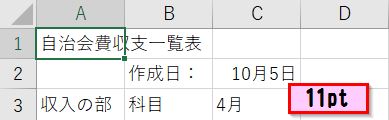
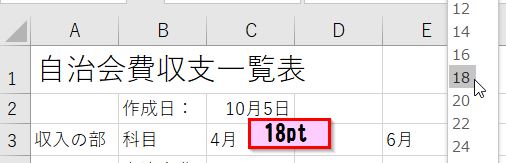
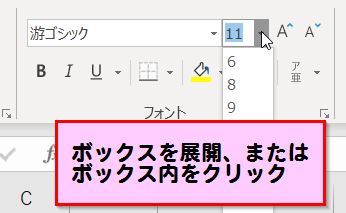
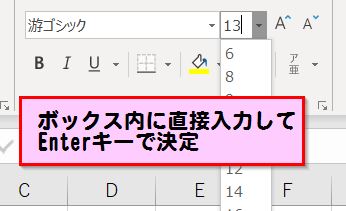
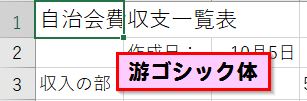
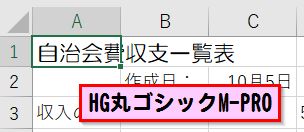

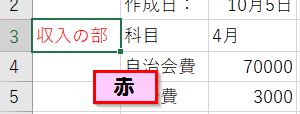

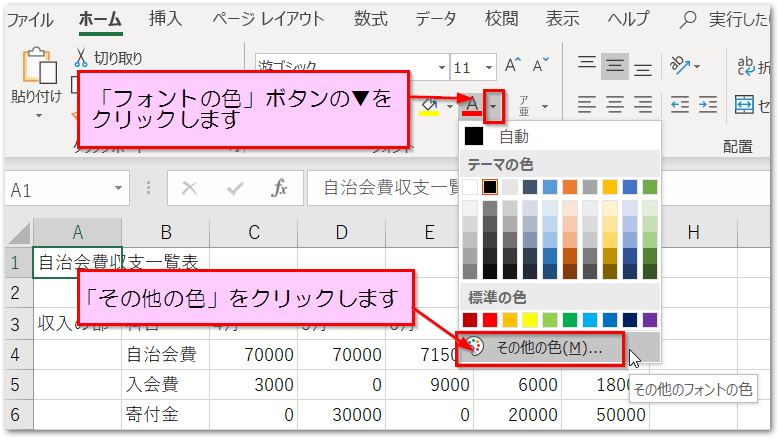
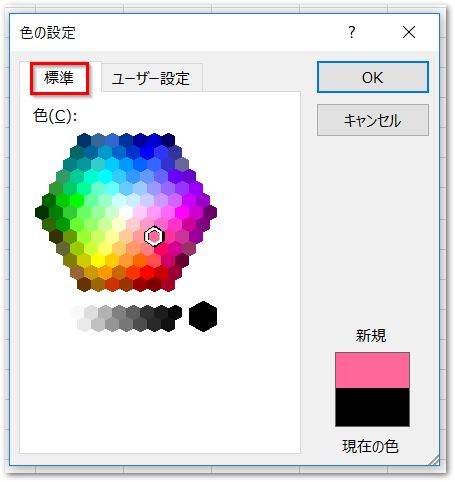

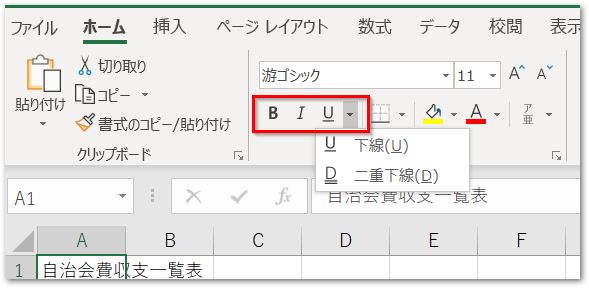
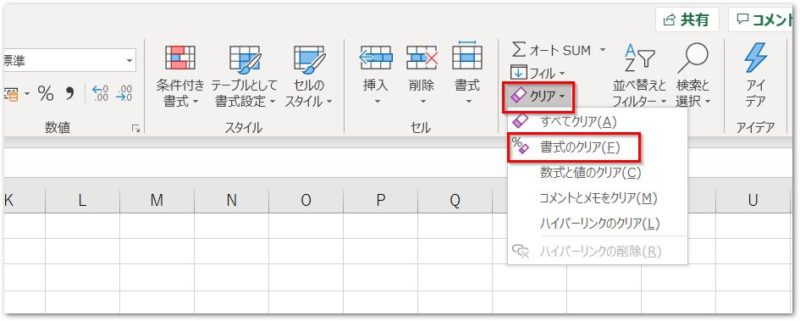
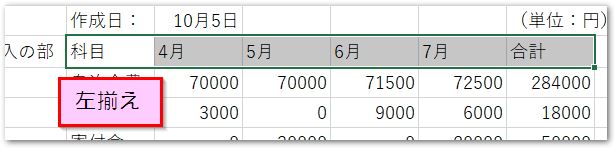
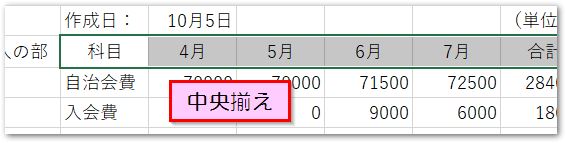
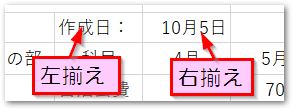
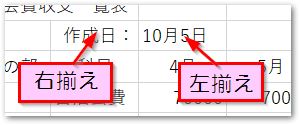

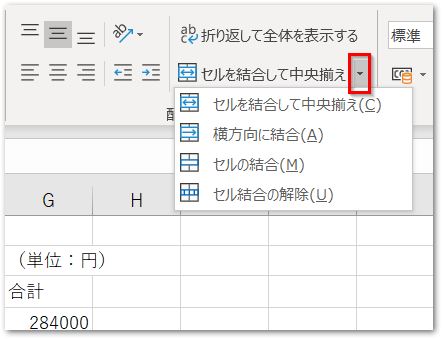
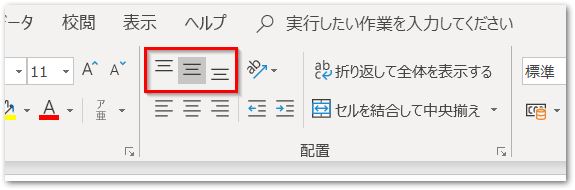
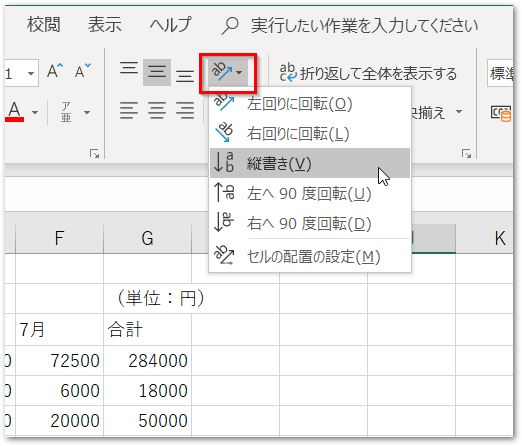





この記事へのコメントはありません。